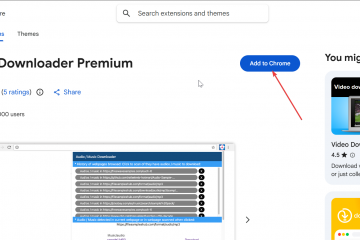Logitech G920 zapewnia większą kontrolę i realizm w grach wyścigowych, ale prawidłowe działanie w systemie Windows wymaga kilku kroków. Większość problemów wynika z braku sterowników, luźnych kabli lub nieprawidłowych ustawień w grze. W tym przewodniku dowiesz się, jak podłączyć kierownicę, zainstalować Logitech G Hub, wszystko skalibrować i rozwiązać typowe problemy.
Ale zanim zaczniesz, upewnij się, że masz kierownicę, pedały, zasilacz i wolny port USB. Pozwala to uniknąć opóźnień podczas instalacji.
Krok 1: Podłącz sprzęt Logitech G920
Umieść kierownicę na solidnym biurku lub stojaku wyścigowym. Dokręcaj zaciski, aż koło przestanie się przesuwać. Przykręcenie go do platformy zapewnia najlepszą stabilność.

Następnie podłącz kabel pedałów do portu w podstawie koła. Podłącz zasilacz, aby kierownica mogła wykonać siłowe sprzężenie zwrotne i samokalibrację.
Teraz podłącz kabel USB do komputera. Użyj bezpośredniego portu USB w komputerze. Unikaj koncentratorów USB, ponieważ mogą one przerwać kalibrację lub spowodować rozłączenia.
Krok 2: Zainstaluj Logitech G Hub w systemie Windows
Przejdź na oficjalną stronę internetową, aby pobrać instalator Logitech G Hub. Następnie kliknij dwukrotnie pobrany plik i postępuj zgodnie z instrukcjami wyświetlanymi na ekranie, aby dokończyć instalację. Zapewnia to interfejs niezbędny do zarządzania zakresem sterowania, powiązaniami przycisków i oprogramowaniem sprzętowym.
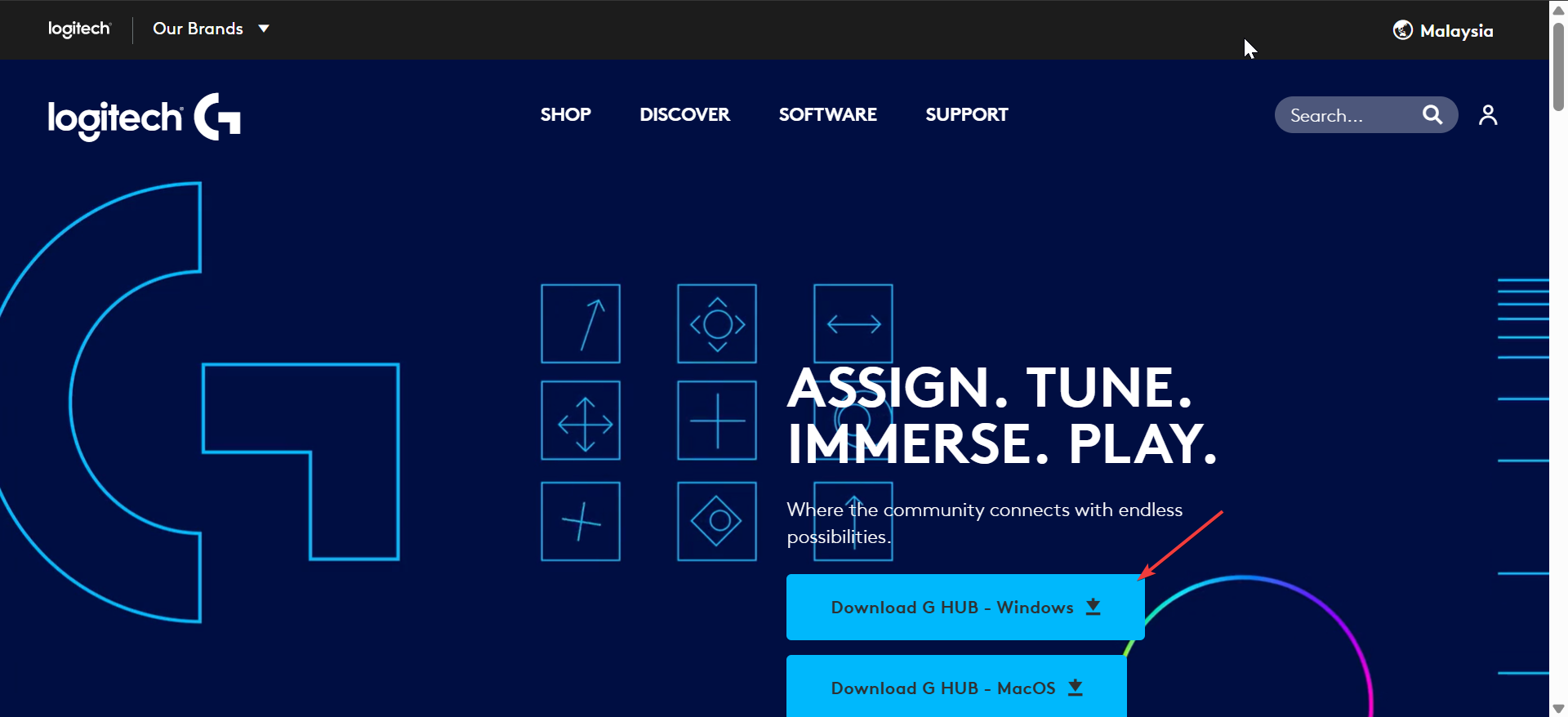
Po zakończeniu instalacji otwórz G Hub i zainstaluj wszelkie dostępne aktualizacje kierownicy G20 Racing. Teraz przetestuj pedały, obrót kierownicy i przyciski na twarzy. Prawidłowa kalibracja pozwala uniknąć martwych stref i nierównego sterowania.
Krok 3: Skonfiguruj G920 w systemie Windows
Otwórz listę urządzeń w swoim systemie i potwierdź, że G920 pojawia się jako rozpoznany kontroler. Jeśli nie, uruchom ponownie G Hub i ponownie podłącz kabel USB. Kiedy wszystko będzie wyglądać prawidłowo, obróć koło w lewo i w prawo, naciśnij każdy pedał i wypróbuj każdy przycisk. Wszystkie ruchy powinny reagować płynnie, bez podskoków.
Wskazówka: wyłącz zarządzanie energią dla portu USB w Menedżerze urządzeń. Zapobiega to utracie sprzężenia zwrotnego siły przez kierownicę po długich sesjach rozgrywki.
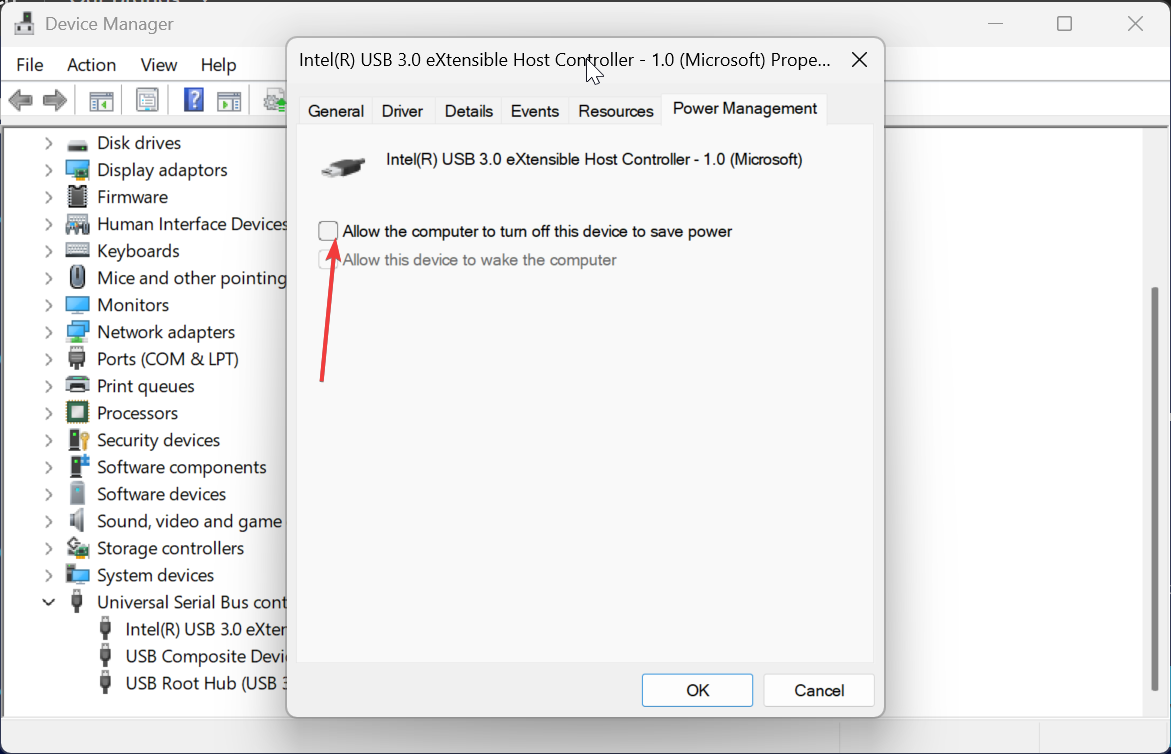
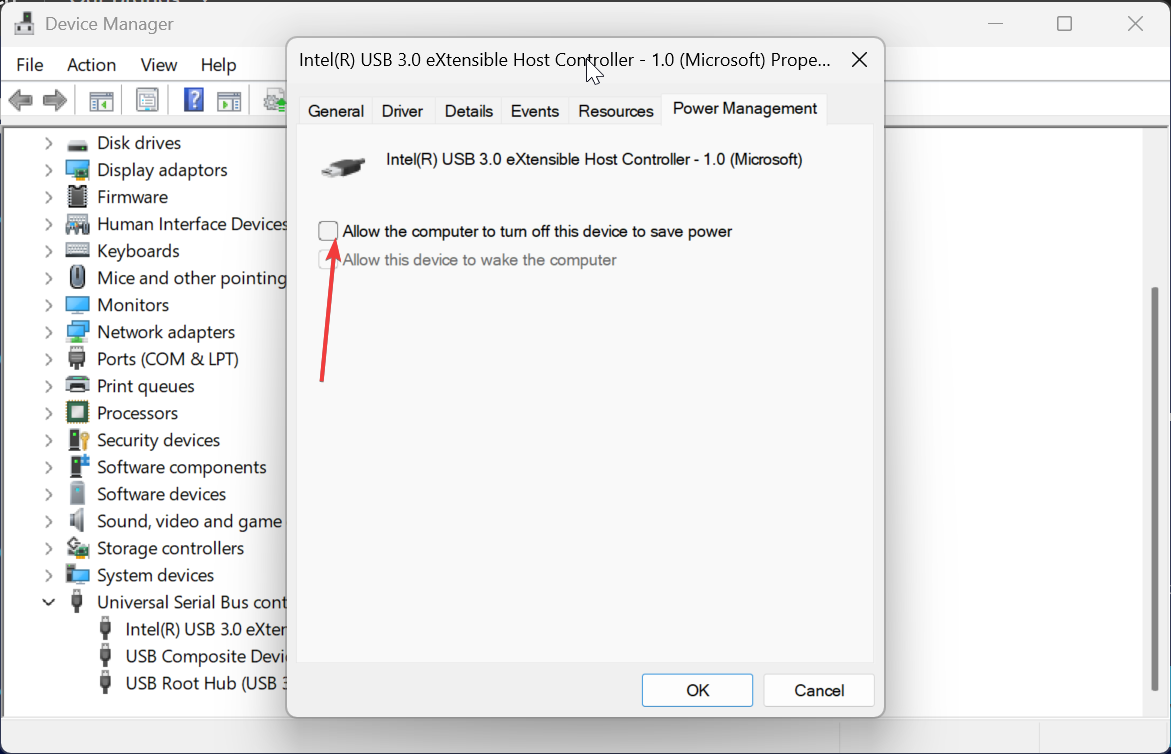
4. Skonfiguruj G920 w grach wyścigowych na PC
Otwórz menu kontrolera gry i wybierz Logitech G920 jako urządzenie wejściowe. Spowoduje to, że gra nie będzie używać typowych elementów sterujących.
Następnie zmień kąt obrotu, aby dopasować go do swojego stylu jazdy. Wielu miłośników wyścigów symulacyjnych preferuje kąt 540–900 stopni, podczas gdy gry zręcznościowe korzystają z niższych kątów.
Na koniec dostosuj ustawienia sprzężenia zwrotnego siły. Zacznij od wartości domyślnych, a następnie dostosuj wzmocnienie i czułość, aby uniknąć przesterowania. Właściwe sprzężenie zwrotne poprawia kontrolę i zmniejsza obciążenie kół.
Wskazówka: Gry takie jak Forza, Assetto Corsa i American Truck Simulator dobrze reagują na zrównoważone sprzężenie zwrotne i średnie kąty obrotu. Zastosuj ustawienia wstępne lub skopiuj zalecane wartości.
Napraw typowe problemy z konfiguracją Logitech G920
Nie wykryto koła: wypróbuj inny port USB, uruchom ponownie G Hub lub zainstaluj ponownie sterownik. Kontrolery powodujące konflikt mogą również blokować wykrywanie. Pedały nie rejestrują się: ponownie skalibruj pedały w G Hub. Sprawdź kabel pedału, jeśli podczas testowania nie pojawiają się żadne sygnały wejściowe. Słabe sprzężenie zwrotne lub jego brak: potwierdź, że G Hub ma kontrolę nad kierownicą, a w grze włączone jest sprzężenie zwrotne. Aktualizacja oprogramowania sprzętowego często przywraca pełne sprzężenie zwrotne siły. Koło kręci się lub nieprawidłowo kalibruje: odłącz kabel USB, podłącz ponownie zasilanie i poczekaj na pełny cykl kalibracji. Niewspółosiowość zwykle znika po zresetowaniu.
Wskazówki dotyczące lepszej wydajności G920
Dodaj matę antypoślizgową pod pedały Zabezpiecz kable z dala od ruchomych części Aktualizuj oprogramowanie sprzętowe
Często zadawane pytania
Czy G920 działa z większością gier wyścigowych na PC? Tak, większość nowoczesnych tytułów wyścigowych obsługuje kierownicę, zwłaszcza gry korzystające ze standardowych interfejsów API kontrolera.
Czy mogę używać koncentratora USB z płytą główną G920? Direct Porty USB zapewniają najlepszą stabilność, ponieważ koncentratory mogą zakłócać dostarczanie zasilania.
Dlaczego moja kierownica ściąga na jedną stronę? Ponowna kalibracja w G Hub zwykle rozwiązuje ten problem, szczególnie po aktualizacji lub nieoczekiwanym wyłączeniu.
Czy G920 obsługuje oddzielne manetki? Tak, możesz podłączyć opcjonalną manetkę Logitech Driving Force bez dodatkowych sterowników.
Podsumowanie
Podłącz kierownicę, pedały i moc. Zainstaluj Logitech G Hub w systemie Windows. Zaktualizuj oprogramowanie sprzętowe i skalibruj wejścia. Sprawdź wykrywanie w ustawieniach kontrolera Windows. Zastosuj prawidłowe ustawienia koła w grze i informacji zwrotnych.
Wnioski
Właściwa konfiguracja gwarantuje, że Logitech G920 będzie zapewniać płynne sterowanie, niezawodne działanie pedału i silne sprzężenie zwrotne siły w Twoich ulubionych grach wyścigowych. Poświęć kilka minut na zabezpieczenie sprzętu, zainstaluj G Hub i zastosuj dostosowane ustawienia w systemie Windows i swoich grach. Gdy wszystko zacznie działać prawidłowo, G920 zapewni precyzyjne i wciągające wrażenia z jazdy, które sprawdzają się w większości gier wyścigowych na PC.